32비트 64비트 차이
윈도우 데스크톱에서 프로그램을 다운로드 받아 사용하려고 할 때 32비트 64비트 두 가지 버전이 있을 경우 어떤 것을 다운로드 받아야 하는지 고민할 때가 있을 것입니다. 두 가지 옵션의 주요 차이점과 장·단점은 어떤 것이 있는지 알아보도록 하겠습니다.
컴퓨터에 32비트 64비트 차이가 생긴 이유는 주로 성능, 메모리 용량, 보안, 병렬 처리 등의 요인들로 인해 발생했습니다.
✅ 32비트 64비트 기본 이해
32비트와 64비트는 컴퓨터의 CPU가 정보를 처리하는 방식입니다. Bit는 CPU가 처리하는 데이터의 최소 단위인 레지스터의 크기가 몇 Bit인지에서 시작됩니다.
몇 가지 주요 차이점은 다음과 같습니다.
1. 프로그램
64비트 아키텍처의 경우 32비트 아키텍처도 지원해서 프로그램 설치 시 32비트 설치를 해도 문제 없이 정상 사용이 가능합니다. 반면 32G 아키텍처는 64비트 프로그램을 설치하면 성능이 떨어집니다.
2. 메모리
눈에 띄는 차이는 메모리 차이로 32비트는 최대 4GB 메모리(RAM)를 인식할 수 있으며 64비트는 512GB까지 인식이 가능합니다.
3. 안정성과 보안
64비트 아키텍처는 메모리 사용량의 증가로 메모리 충돌을 줄이고, 더 많은 데이터를 처리할 수 있습니다. 또한 악의적인 코드가 시스템에 엑세스 하는 것을 방지할 수 있는 여유가 더 생겼습니다.
✅ x86 x64 명칭
윈도우에서 프로그램을 다운로드 할 때 x86 또는 x64라고 표시를 확인할 수 있습니다. 64비트는 64x인데 32비트는 x86이라고 하는 이유는 과거에 인텔 칩셋 번호가 x86이었기 때문입니다.
64비트 CPU를 X86-64라고 하지만 줄여서 x64 라고 하며, 기존의 x86 32Bit CPU를 x86이라고 부른다고 이해할 수 있습니다.
✅ 윈도우 PC에서 32비트 or 64비트 여부 확인
윈도우 데스크톱의 비트 확인은 [설정] > [시스템] > [정보]에서 확인할 수 있습니다.

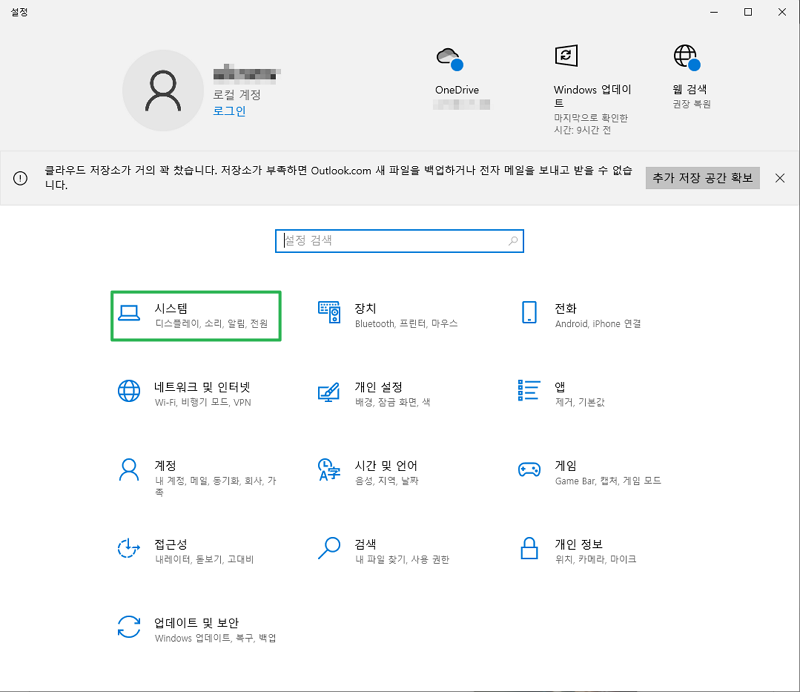
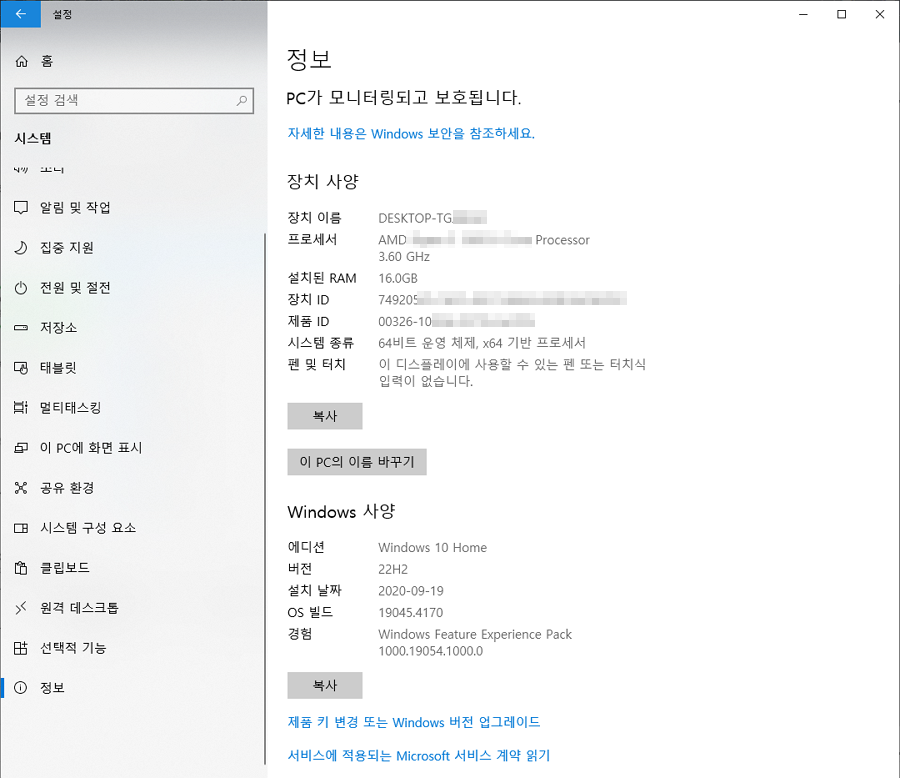
콘텐츠 내 광고 및 제휴 링크가 포함될 수 있으며, 파트너스 활동으로 일정액의 수수료를 받을 수 있습니다.






